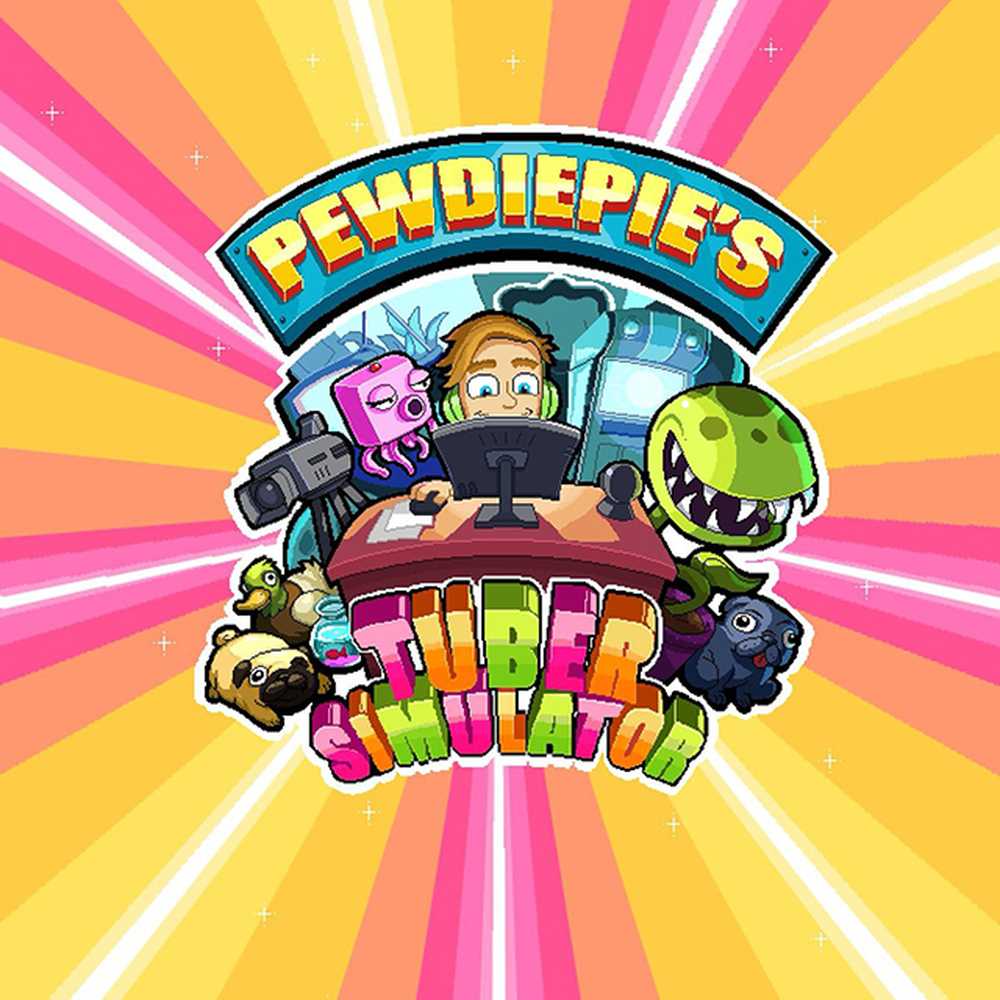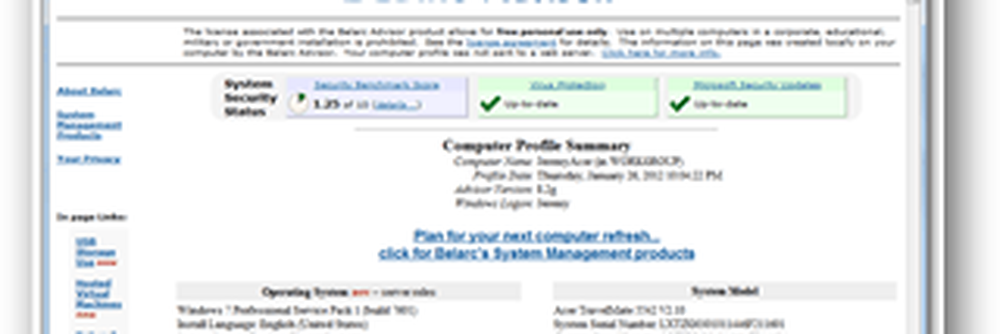Tipps für Anfänger zur Optimierung von Windows für eine bessere Leistung
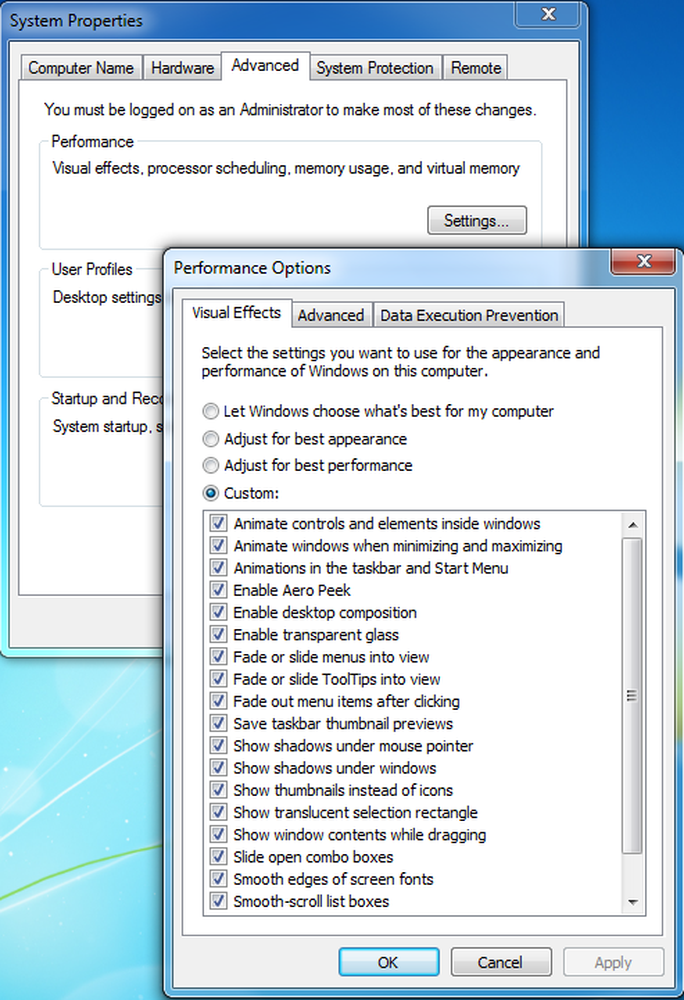
Mit Windows 10/8/7 hat Microsoft versucht, den Benutzern das PC-Erlebnis einfach und unkompliziert zu machen. Es verfügt über viele Funktionen zur automatischen Optimierung, damit Ihr PC reibungsloser läuft. Sie müssen jedoch einige grundlegende Tipps zur Computeroptimierung kennen, damit Ihr Computer effizient arbeitet.
Es spielt keine Rolle, wie schnell oder glänzend Computer sind, wenn sie neu sind, sie scheinen mit der Zeit langsamer zu werden. Der hochmoderne PC, den Sie letztes Jahr gekauft haben, mag sich nicht so anstrengend anfühlen, nachdem Sie ein Dutzend Programme installiert, Antispyware- und Antivirenprogramme installiert und unzählige Mengen an Junk aus dem Internet heruntergeladen haben. Die Verlangsamung kann so allmählich vonstatten gehen, dass Sie es kaum bemerken, bis Sie eines Tages versuchen, ein Programm oder eine Datei zu öffnen, "Was ist mit meinem PC passiert?" Diese Verlangsamung wird als Windows Rot bezeichnet. Microsoft hat dies seit Windows Vista jedoch stark reduziert.
Optimieren Sie Windows für eine bessere Leistung
Was auch immer die Ursache ist, es gibt viele Möglichkeiten, Windows zu beschleunigen und Ihren PC zu verbessern, auch wenn Sie Ihre Hardware nicht aktualisieren. Hier sind einige sehr einfache und grundlegende Tipps, die Sie bei der Optimierung von Windows 7/8/10 für eine schnellere Leistung unterstützen:
Performance-Problembehandlung verwenden: Das erste, was Sie ausprobieren können, ist der Performance-Ratgeber, der Performance-Probleme automatisch finden und beheben kann. Der Performance-Ratgeber prüft Probleme, die die Leistung Ihres Computers beeinträchtigen können, z. B. wie viele Benutzer derzeit am Computer angemeldet sind und ob mehrere Programme gleichzeitig ausgeführt werden. Führen Sie die folgenden einfachen Schritte aus, um den Performance-Ratgeber auszuführen:
- Gehen Sie zur Systemsteuerung und klicken Sie auf Action Center.
- Klicken Sie im Aktionscenter auf Fehlerbehebung, und klicken Sie im linken Bereich auf die Option Alle anzeigen.
- Wählen Sie in der Liste der Problemlösungen die Option Problembehandlung aus, und befolgen Sie die im Assistenten verfügbaren Schritte, um die leistungsbezogenen Probleme zu beheben.
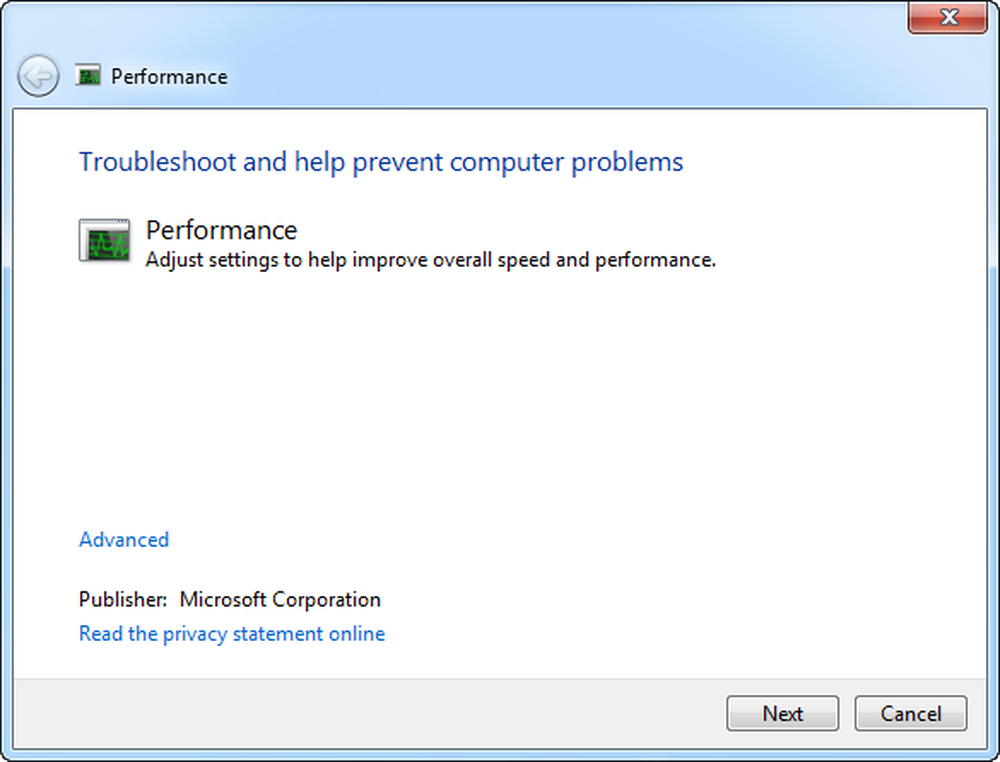
Programme entfernen, die Sie niemals verwenden: Viele PC-Hersteller packen neue Computer mit vielen unerwünschten Programmen, die Sie möglicherweise niemals verwenden werden. Hierbei handelt es sich häufig um eingeschränkte Versionen oder Testversionen von Software oder Crapware, die nach einer bestimmten Zeit keine Verwendung mehr haben. Von Ihnen installierte Dienstprogramme und Programme haben möglicherweise keine Verwendung, da viele Softwareprodukte mit einer Vielzahl unerwünschter Optionen wie Symbolleiste, Registrierungsscanner und Webbrowser gebündelt sind. Wenn unerwünschte und unbrauchbare Software installiert bleibt, kann dies die Leistung des PCs beeinträchtigen. Es ist daher ratsam, sie zu deinstallieren und Speicherplatz zu sparen.
Verwalten Sie Ihre Startprogramme: Viele Programme werden beim Start von Windows automatisch gestartet. Softwarehersteller lassen ihre Programme häufig so einstellen, dass sie im Hintergrund geöffnet werden, wo sie nicht laufen können. Dies ist hilfreich für Programme, die Sie häufig verwenden, aber für Programme, die Sie selten oder nie verwenden, verschwendet dies wertvollen Speicher und verlangsamt die Zeit, die Windows zum Starten des Startvorgangs benötigt. Um Ihre Starts zu verwalten, können Sie das Systemkonfigurationsprogramm verwenden.
- Klicken Sie auf Start und geben Sie MSCONFIG in die Suchleiste ein.
- Öffnen Sie es und klicken Sie auf die Registerkarte Autostart.
- Deaktivieren Sie die Einträge, die Sie beim Start von Windows nicht ausführen müssen.
- Klicken Sie auf Übernehmen und auf OK, um die Einstellungen zu speichern, und starten Sie Ihren PC neu.
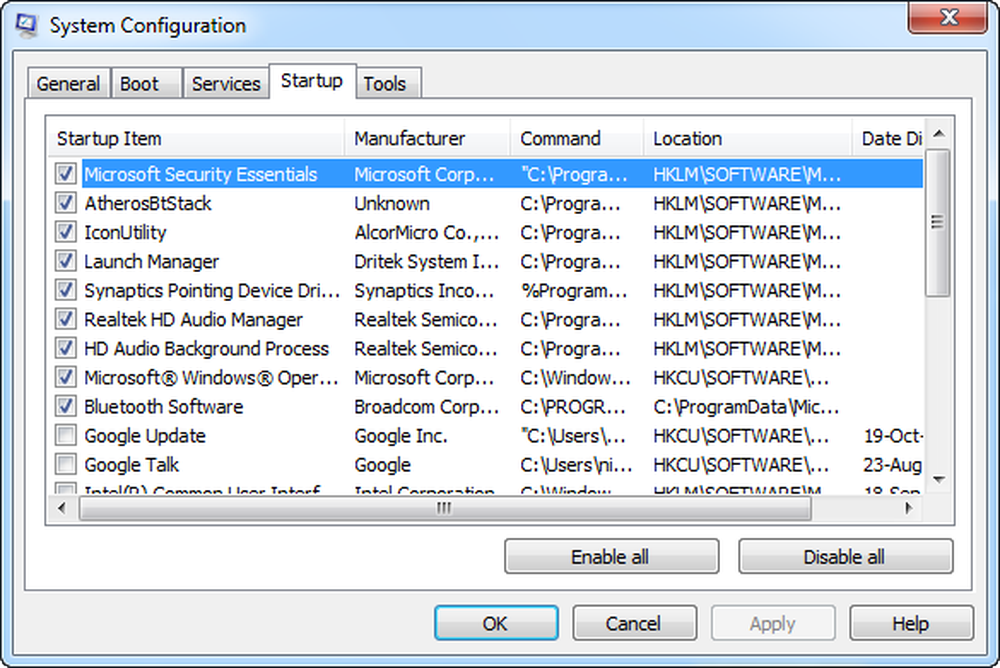
Defragmentieren Sie Ihre Festplatte: Fragmentierung bewirkt, dass Ihre Festplatte zusätzliche Arbeit leistet, die Ihren Computer verlangsamen kann. Mit dem Defragmentierungsprogramm werden fragmentierte Daten neu angeordnet, damit Ihre Festplatte effizienter arbeiten kann. Das Defragmentierungsprogramm wird nach einem Zeitplan ausgeführt, Sie können die Festplatte jedoch auch manuell defragmentieren. Um das in Windows integrierte Defragmentierungsprogramm zu verwenden, navigieren Sie im Startmenü zum Ordner Zubehör, klicken Sie auf Systemprogramme und führen Sie das Defragmentierungsprogramm aus.
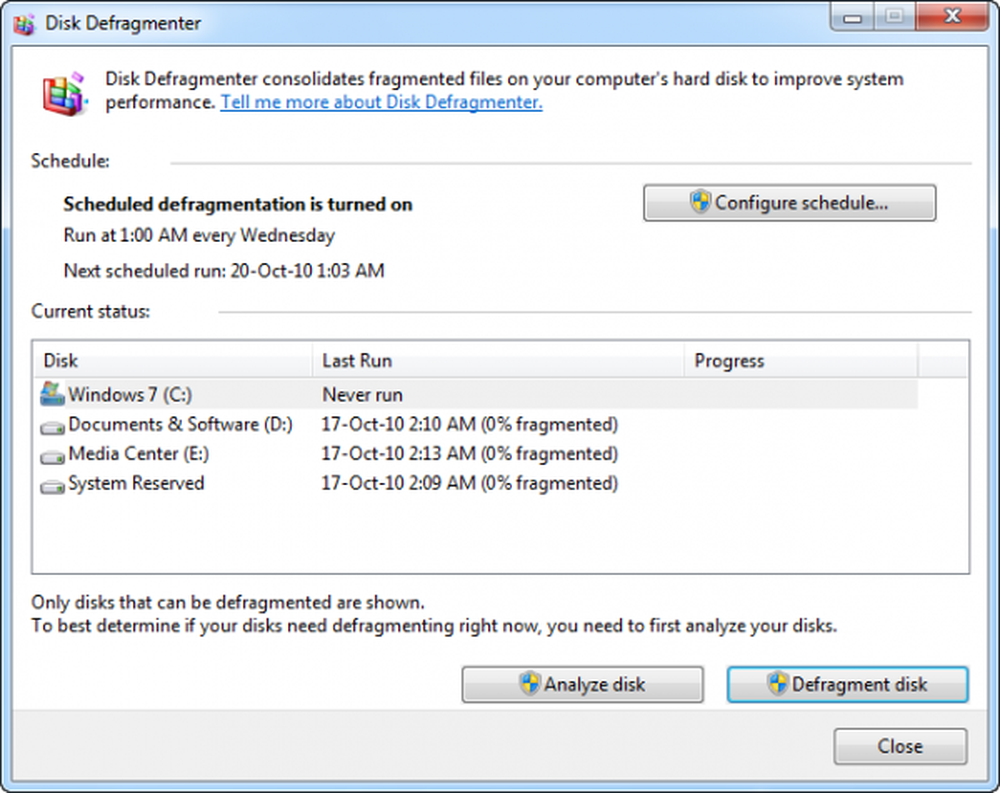
Defraggler ist meine persönliche Lieblings-Defragmentierungssoftware.
Verwenden Sie die Datenträgerbereinigung, um das Festplattenlaufwerk zu reinigen: Nicht benötigte Dateien auf Ihrer Festplatte beanspruchen Speicherplatz und können Ihren Computer verlangsamen. Das Dienstprogramm zur Datenträgerbereinigung entfernt temporäre Dateien, leert den Papierkorb und entfernt verschiedene Systemdateien und andere Elemente, die Sie nicht mehr benötigen. Gehen Sie folgendermaßen vor, um die Datenträgerbereinigung zu verwenden:
- Öffnen Sie den Computer, klicken Sie mit der rechten Maustaste auf die Festplattenpartition, für die Sie die Datenträgerbereinigung ausführen möchten.
- Klicken Sie dann auf die Schaltfläche Disk Cleanup. Der Start kann einige Zeit dauern, da für Junk-Dateien analysiert wird.
- Aktivieren Sie die Kontrollkästchen für Dateien, die nicht verwendet werden, und klicken Sie auf OK.
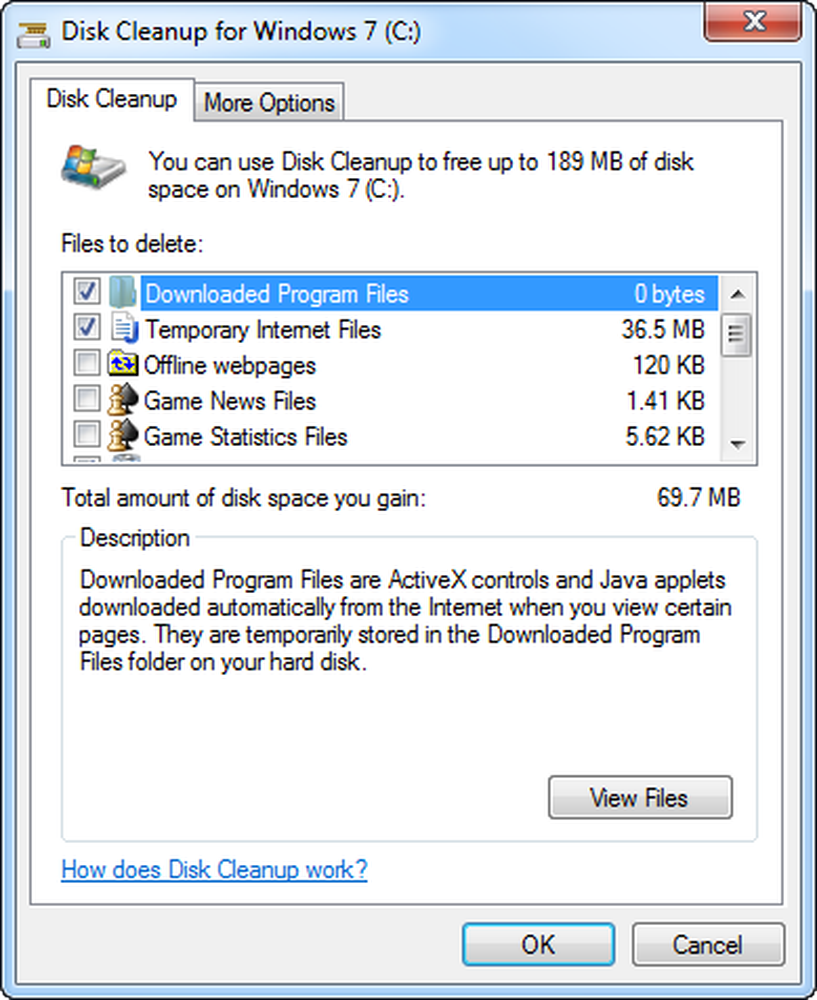
CCleaner ist mein persönlicher Favorit für die Junk-Reinigung.
Das Deinstallieren von Programmen, die Sie nicht benötigen oder verwenden, ist ebenfalls eine gute Idee!
Führen Sie nur die notwendigen Programme gleichzeitig aus: Oft laufen mehrere Programme gleichzeitig, und häufig bleibt die Hälfte ohne Verwendung offen. Wenn Sie das Verhalten Ihres PCs ändern, profitieren Sie manchmal auch von einer besseren Leistung. Wenn Sie feststellen, dass Ihr PC langsamer wird, fragen Sie sich, ob Sie alle Programme und Fenster gleichzeitig geöffnet halten müssen. Finden Sie eine bessere Möglichkeit, sich daran zu erinnern, auf E-Mail-Nachrichten zu antworten, anstatt alle geöffnet zu halten. Stellen Sie sicher, dass Sie nur ein Antivirenprogramm ausführen. Die Ausführung mehrerer Antivirenprogramme kann Ihren Computer außerdem verlangsamen. Wenn Sie mehr als ein Antivirenprogramm ausführen, werden Sie vom Action Center benachrichtigt und können Ihnen helfen, das Problem zu beheben.
Lesen: So halten Sie Windows in einwandfreiem Zustand.
Deaktivieren Sie Visual Effects: Wenn Windows langsam läuft, können Sie es beschleunigen, indem Sie einige der visuellen Effekte deaktivieren. Es kommt auf das Aussehen und die Leistung an. Möchten Sie Windows schneller laufen lassen oder hübscher aussehen? Wenn Ihr PC schnell genug ist, müssen Sie diesen Kompromiss nicht machen, aber wenn Ihr Computer für Windows 10/8/7 gerade nicht leistungsfähig genug ist, kann es hilfreich sein, die visuellen Glocken zu reduzieren.
Sie können auswählen, welche visuellen Effekte nacheinander deaktiviert werden sollen, oder Sie können Windows die Auswahl treffen. Es gibt 20 visuelle Effekte, die Sie steuern können, z. B. das Aussehen von transparentem Glas, das Öffnen oder Schließen von Menüs und ob Schatten angezeigt werden.
So passen Sie alle visuellen Effekte für eine optimale Leistung an:- Klicken Sie mit der rechten Maustaste auf das Computersymbol und klicken Sie auf Eigenschaften.
- Klicken Sie im linken Bereich auf Erweiterte Einstellungen. Wenn Sie zur Eingabe eines Administratorkennworts oder einer Bestätigung aufgefordert werden, geben Sie das Kennwort ein oder geben Sie eine Bestätigung.
- Klicken Sie auf Einstellungen in Leistung und aktivieren oder deaktivieren Sie die Optionen, um die beste Leistung zu erzielen, und klicken Sie dann auf OK. (Wählen Sie für eine weniger drastische Option die Option Windows auswählen lassen, was für meinen Computer am besten geeignet ist.).
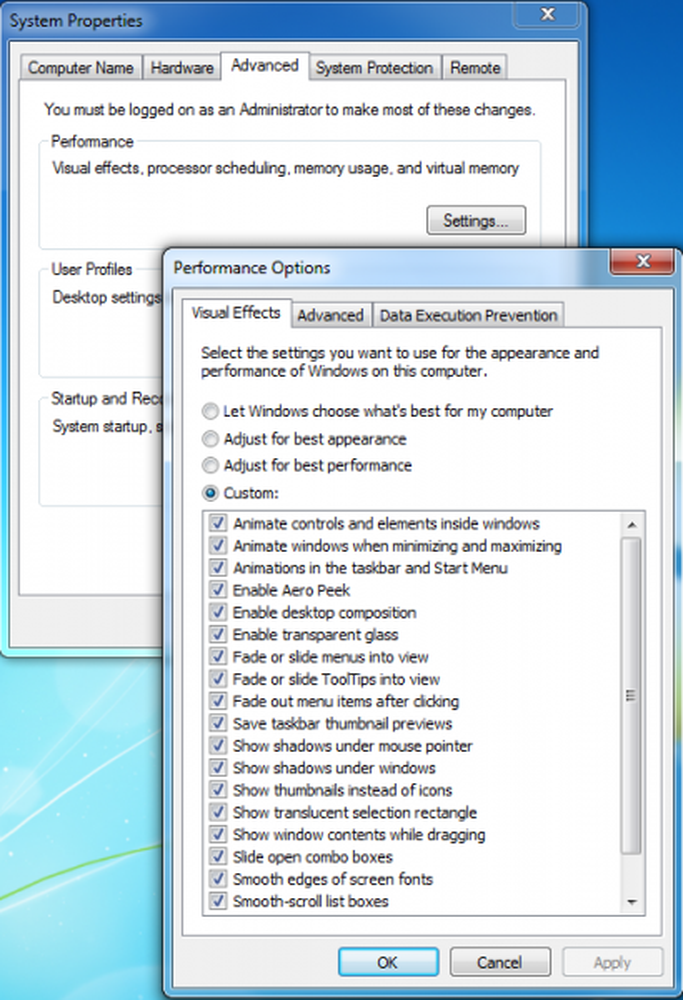
Starten Sie Ihren PC gelegentlich neu: Dieser Tipp ist einfach. Starten Sie Ihren PC mindestens einmal pro Woche neu, insbesondere wenn Sie ihn häufig verwenden. Ein Neustart eines PCs ist eine gute Möglichkeit, den Arbeitsspeicher zu löschen und sicherzustellen, dass fehlerhafte Prozesse und Dienste, die gestartet wurden, heruntergefahren werden. Durch den Neustart wird die gesamte auf Ihrem PC ausgeführte Software geschlossen, nicht nur die auf der Taskleiste ausgeführten Programme, sondern auch Dutzende von Diensten und Treibern, die möglicherweise von verschiedenen Programmen gestartet und niemals angehalten wurden. Dieser Schritt aktualisiert Ihr Windows-Betriebssystem.
Mehr Speicher hinzufügen: Dies ist keine Anleitung zum Kauf von Hardware, die Ihren Computer beschleunigen wird. Eine Diskussion über die Beschleunigung von Windows wäre jedoch nicht vollständig, ohne zu erwähnen, dass Sie erwägen sollten, mehr Arbeitsspeicher (RAM) in Ihren PC einzubauen.
Wenn ein Computer unter Windows 10/8/7 zu langsam erscheint, liegt dies normalerweise daran, dass der PC nicht über genügend Arbeitsspeicher verfügt. Der beste Weg, um es zu beschleunigen, ist, mehr hinzuzufügen. Windows 7 kann auf einem PC mit 1 GB RAM laufen, mit 2 GB jedoch besser. Für eine optimale Leistung werden 3 GB oder mehr bevorzugt. Eine weitere Option besteht darin, die Speichermenge mithilfe von Windows ReadyBoost zu erhöhen.
Überprüfen Sie auf Viren und Spyware: Wenn Ihr PC langsam läuft, ist es möglich, dass er mit einem Virus oder Spyware infiziert ist. Dies ist nicht so häufig wie bei den anderen Problemen, aber es ist etwas zu bedenken. Bevor Sie sich zu viele Sorgen machen, überprüfen Sie Ihren PC mit Antispyware- und Antivirenprogrammen. Ein häufiges Symptom eines Virus ist eine wesentlich langsamere Computerleistung. Andere Anzeichen sind unerwartete Meldungen auf Ihrem PC, Programme, die automatisch gestartet werden, oder der Sound Ihrer Festplatte, der ständig funktioniert.
Spyware ist eine Art von Programm, das normalerweise ohne Ihr Wissen installiert wird, um Ihre Aktivitäten im Internet zu überwachen. Sie können mit Windows Defender oder anderen Antispyware-Programmen nach Spyware suchen. Der beste Weg, um mit Viren umzugehen, besteht darin, sie überhaupt zu verhindern. Führen Sie Antivirensoftware immer aus und halten Sie sie auf dem neuesten Stand. Selbst wenn Sie solche Vorsichtsmaßnahmen treffen, kann sich Ihr PC jedoch infizieren.
In diesem Beitrag finden Sie Informationen zur Behebung von Leistungsproblemen in Windows.
Bleiben Sie mit uns in Kontakt und bleiben Sie auf dem neuesten Stand der Windows-Welt!
Schnelleres Starten, Ausführen und Herunterfahren von Windows kann Tweak-Enthusiasten interessieren! Vielleicht möchten Sie auch unsere grundlegenden Windows-Tipps zur Problembehandlung für Anfänger lesen.